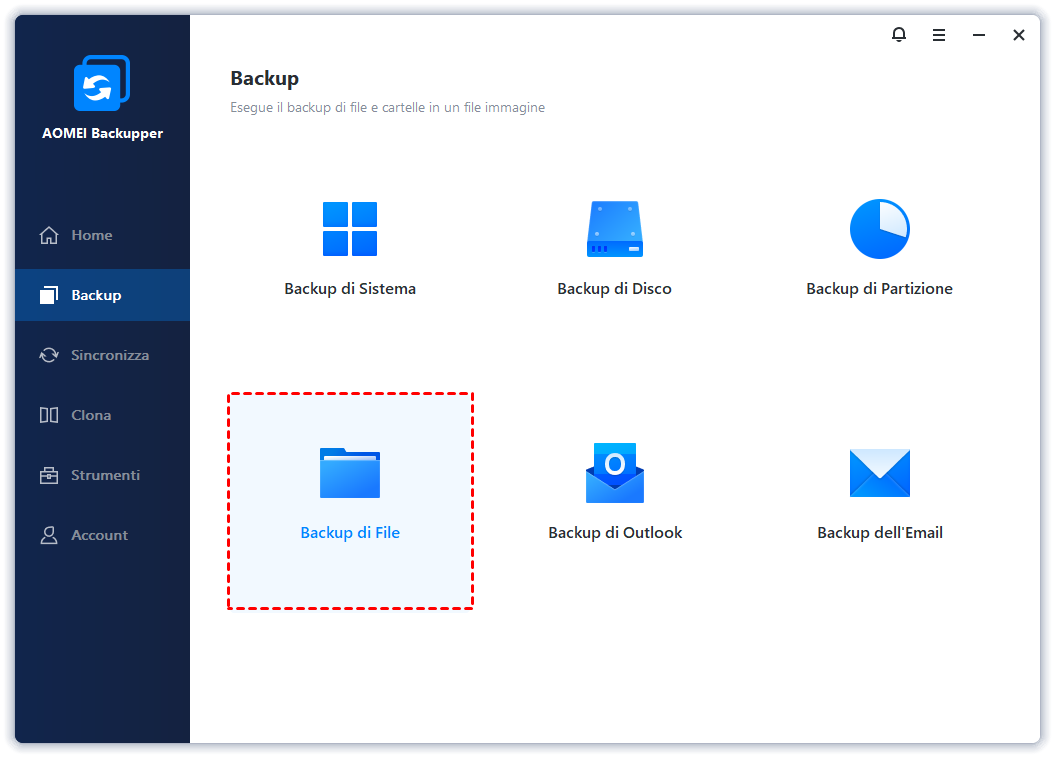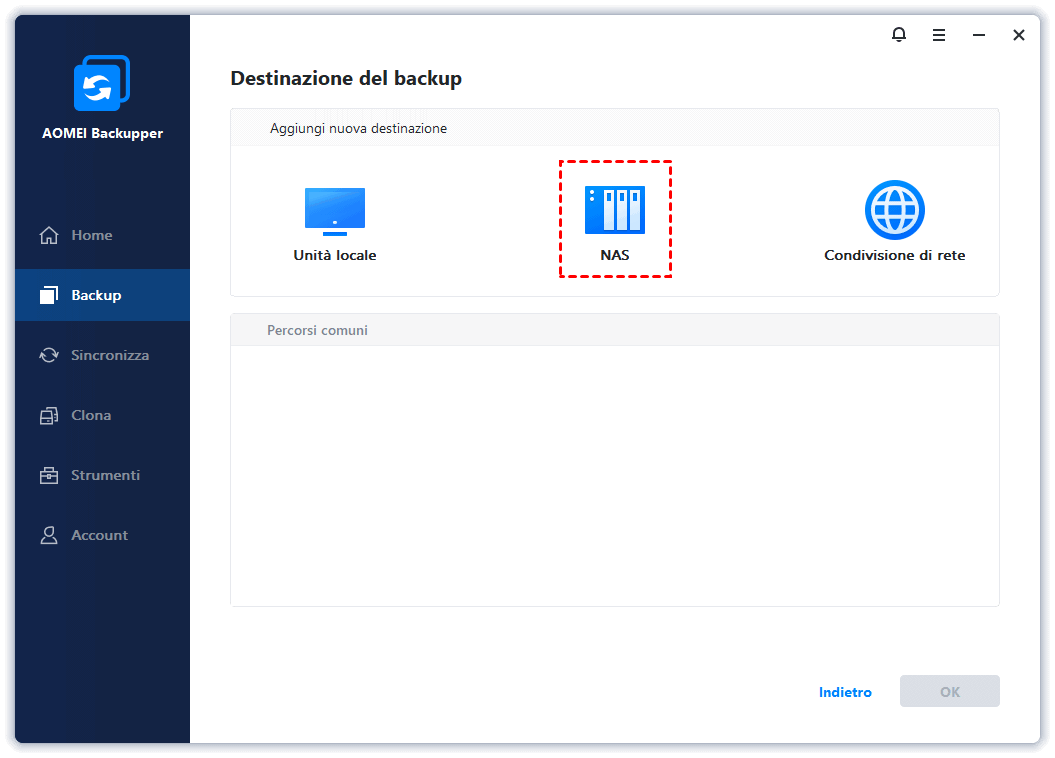Come Eseguire Backup di Synology NAS su un'Unità USB Esterna in Windows?
Questo articolo illustra come eseguire il backup dei dati NAS di Synology DiskStation sull'unità USB in modo incrementale e protetto da password con aiuto di AOMEI Backupper.
Synology NAS
Synology è uno dei migliori produttori di NAS (Network Attached Storage) sul mercato. Come altri NAS, Synology fornisce un sistema di storage avanzato che gestisce la massiccia archiviazione di dati sulla rete. Confrontando con gli equivalenti, Synology è abbastanza sicuro nel proteggere un'ampia gamma di dati.
Questa azienda ha quattro serie in totale, serie FS / XS per le imprese, serie Plus per gruppi di lavoro aziendali e piccole e medie aziende, serie Value per gruppo casa e lavoro e serie J per utenti privati e domestici. Al suo interno, Synology DiskStation DS412 + e DiskStation DS1513 + sono due dei prodotti più popolari. La funzionalità a otto alloggiamenti non è nemmeno una novità nella soluzione Synology NAS.
Ha anche prestazioni stabili e design principale. In termini di configurazione, potrebbe essere un po' difficile per gli utenti inesperti. Gli altri fattori come la velocità e la capacità sono basati sul disco rigido che si sceglie di configurare.
Perché eseguire il backup della Synology sull'unità USB?
Sebbene Synology NAS sia di ottima memoria, è costituito da un disco rigido separato. Come è noto a tutti, il disco rigido fallisce alla fine. Si tratta solo di quando e come. Pertanto, per eseguire il backup di Synology NAS su disco USB, proprio come backup QNAP NAS su unità esterna, è un buon modo per proteggere i dati importanti dall'errore del disco rigido.
Inoltre, Synology NAS rischia di essere danneggiato a causa di un disastro naturale e di un incidente causato dall'uomo. Inoltre, può essere rubato dal furto anche se può essere danneggiato fisicamente dal terremoto o giù di lì. Per essere onesti, nessuno vuole affrontare una tale situazione di perdita di dati preziosi, soprattutto i documenti confidenziali di tutta la compagnia e i ricordi insostituibili delle famiglie. Inoltre, il backup dei file su Synology su USB è anche un metodo di trasferimento.
Inoltre, da un punto di vista razionale, è una mossa saggia mantenere più di una copia di dati importanti. Sicuramente, il backup di NAS a PC è una scelta, ma uno di questi backup dovrebbe essere al di fuori dei dati di origine. Per eseguire il backup da Synology a un'unità USB, puoi portarlo al tuo fianco e lavorare in pace.
Come Eseguire il Backup di Synology NAS su un'Unità USB Esterna?
Synology rende possibile il backup dei dati da questo NAS ad altri dispositivi. In Synology NAS, dovrebbero essere presenti due o tre porte USB. Inserisci la tua unità USB tramite una di queste porte e assicurati che venga riconosciuta. Si noti che l'unità USB deve essere formattata prima di poter essere utilizzata. Il formato per FAT32 è una delle scelte.
I passi di backup sono abbastanza facili. Fare clic sul pulsante del menu e trovare "Backup e Ripristino" del vecchio NAS o "Hyper Backup" di nuovo. Esiste una "Attività di backup dei dati" sotto l'icona più. A sinistra è possibile seguire la procedura guidata di backup per selezionare i dati di origine, l'archiviazione di destinazione, alcune configurazioni personali e avviare il backup.
Tuttavia, questo metodo a volte ti mancherà e ti farà apparire un messaggio di errore casuale. Pertanto, per continuare l'attività di protezione dei dati, non è una cattiva scelta eseguire il backup Synology sull'unità USB in un altro modo. Oggi lascia che ti mostri un altro modo per proteggere i tuoi dati Synology NAS. AOMEI Backupper Professionale è un software di backup affidabile che ti consente di eseguire il backup dei file NAS su disco rigido esterno, unità USB, disco locale, ecc. Se si desidera eseguire regolarmente il backup di Synology NAS, configurarlo con l'opzione Pianificazione.
Synology Backup dei Dati via USB Drive con AOMEI Backupper
È una buona idea ordinare i dati sul NAS. Potrebbero esserci diversi dati TB sullo storage. La capacità dell'unità USB è limitata, quindi prenditi un po 'di tempo per decidere quale file e cartella sono vitali e non puoi permetterti di perdere. Inoltre, utilizzando AOMEI Backupper, è necessario un PC Windows nello stesso segmento LAN.
Ci sono due modi per completare il backup del Synology NAS. Uno è inserire l'indirizzo IP Synology NAS come percorso di origine ed eseguire il backup dei file. L'altro è l'unità di rete della mappa (Synology NAS) a Windows come cartella ed esegue il backup delle cartelle. In generale, la seconda è più rotonda. Qui prenderà il primo metodo per esempio.
1. Inserire l'unità USB sul tuo PC. Installare ed eseguire AOMEI Backupper. Fare clicBackup e poi Backup del file.
2. Fare clic Aggi. File o Aggi. Cartella.
3. Nella finestra pop-up, fare clic su Browse > Share/NAS.
4. Fare clic Aggiungi periferica NAS e inserire indirizzo IP, il nome utente e la password del Synology NAS.
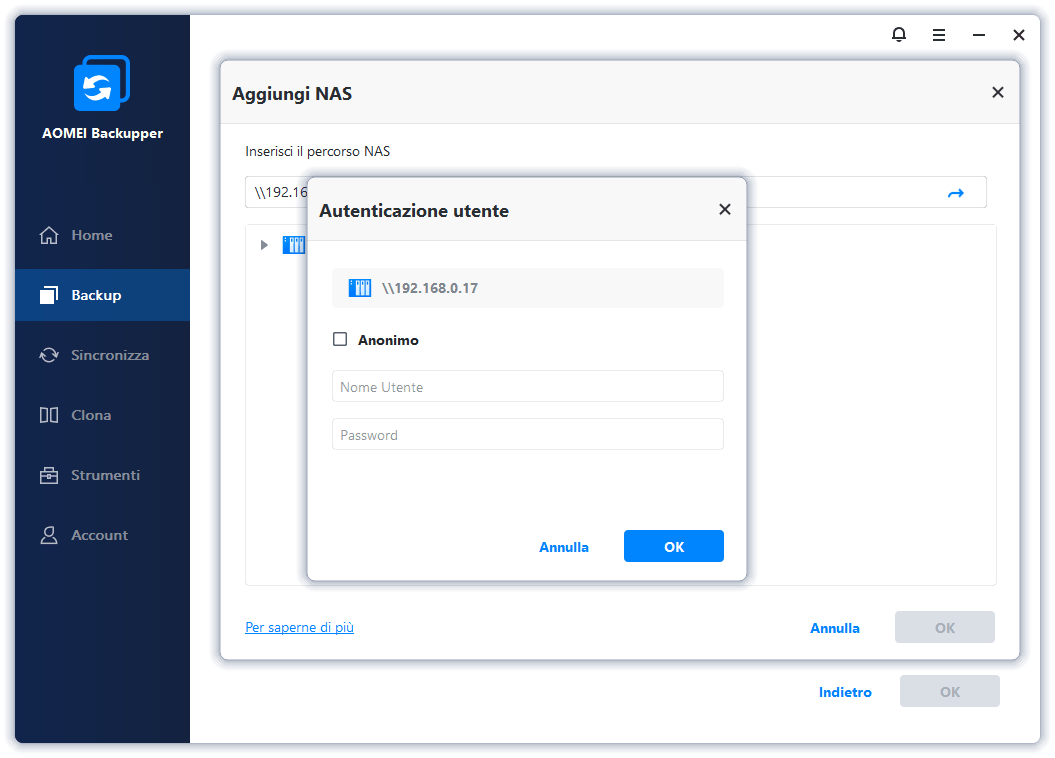
5. Scegliere l'unità USB come percorso di destinazione.
6. Fare clic Avvia Backup.
Suggerimenti:
● Se si desidera eseguire il backup incrementale di Synology su disco USB, fare clic su Pianificazione > Avanzate.
● Se si desidera che Synology esegua il backup su un'unità USB crittografata, impostare con Opzioni di Backup.
È abbastanza facile risolvere il modo in cui eseguire il backup di Synology NAS su unità USB. Ci sono molti modi, e la selezione è particolarmente importante. AOMEI Backupper è anche un software di backup NAS-NAS di Buffalo. Questo software consente di eseguire il backup di Windows 7 su WD NAS come WD My Cloud.
Un altro modo più conveniente e sicuro per archiviare i dati:
Ad eccezione del backup sulla chiavetta USB, puoi anche eseguire i backup dei file su cloud. Il cloud drvie è una scelta più sicura rispetto al backup su USB, perché l'unità USB potrebbe essere danneggiata accidentalmente ma per i cloud drive non esiste questo problema. Aomei Backupper offre un servizio di cloud storage - AOMEI Cloud, che offre 1 TB di spazio di archiviazione. La chiavetta USB non potrebbe offrire uno spazio così enorme. Inoltre, puoi accedere ai tuoi file da diversi dispositivi con il tuo account cloud. Puoi utilizzarlo gratuitamente per 15 giorni per una prova, e poi si prega di aggiornare all'edizione avanta per goderti questa funzione.